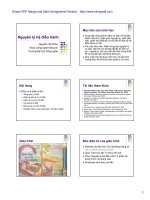Bài giảng Chương 2: Hệ điều hành - Trịnh Huy Hoàng
Bạn đang xem bản rút gọn của tài liệu. Xem và tải ngay bản đầy đủ của tài liệu tại đây (1.97 MB, 92 trang )
CHƯƠNG 2: HỆ ĐIỀU HÀNH
GV: Trịnh Huy Hoàng
Trung tâm tin học –
Trường Cao đẳng kỹ thuật Cao Thắng
Nội dung bài học
1. Khái niệm về hệ điều hành
2. Làm việc với WINDOWS
3. Giới thiệu một số phần mềm ứng dụng thông dụng
4. Khái niệm về tập tin, thư mục, ổ đĩa, đường dẫn
5. Làm việc với Windows Explorer
6. Giới thiệu Total Commander, Norton Commander
7. Làm việc với một số tiện ích có sẵn trên windows
(paint,notepad,wordpad)
8. Virus máy tính
Page 2
Hệ điều hành
11/26/15
1. Hệ điều hành
Máy
nghe nhạc
Phần mềm
nghe nhạc
Máy
Chơi game
Phần mềm
Chơi game
Máy
STVB
Phần mềm
STVB
HỆ ĐIỀU HÀNH
MÁY VI TÍNH
Page 3
Hệ điều hành
11/26/15
1. Hệ điều hành
User
Application Software
Operating System
Hardware
Page 4
Hệ điều hành
11/26/15
1. Hệ điều hành
• Khái niệm: là phần mềm quan trọng nhất trong
máy tính. Nắm vai trò điều hành mọi hoạt
động của máy tính.
Page 5
Hệ điều hành
11/26/15
1. Hệ điều hành
•
Chức năng của hệ điều hành
–
–
–
–
Page 6
Quan ly
̉
́ và phân phối, thu hồi bô nh
̣ ớ
Điều khiên viêc th
̉
̣
ực thi chương trình
Điều khiên ca
̉
́c thiết bi xuâ
̣
́t nhâp
̣
Quan li
̉ ́ tâp tin va
̣
̀ thư muc̣
Hệ điều hành
11/26/15
1. Khái niệm hệ điều hành
• Các thành phần chủ yếu của hệ điều hành
– Các chương trình nạp khi khởi động (Startup) và thu dọn hệ thống trước khi
tắt máy (Shutdown) hay nạp lại (Restart), trong đó quan trọng hơn cả là
chương trình nạp hệ thống.
– Chương trình đảm bảo đối thoại giữa người và hệ thống. Việc đối thoại có thể
thực hiện bằng một trong hai cách: thông qua hệ thống câu lệnh (Command)
được nhập từ bàn phím hoặc thông qua hệ thống bảng chọn (Menu) được
điều khiển bằng bàn phím hoặc chuột.
– Các chương trình quản lý tài nguyên với nhiệm vụ phân phối tài nguyên khi
chương trình yêu cầu và thu hồi tài nguyên khi chương trình kết thúc. Các
chương trình này được gọi là chương trình giám sát.
– Các chương trình phục vụ tổ chức thông tin trên bộ nhớ ngoài, tìm kiếm và
cung cấp thông tin cho các chương trình khác xử lý. Các chương trình này
được gọi chung là hệ thống quản lý tập tin.
– Các chương trình điều khiển thiết bị và các chương trình tiện ích hệ thống.
Page 7
Hệ điều hành
11/26/15
1. Hệ điều hành
•
Khái niệm về đa nhiệm(multitasking) và nhiều
người dùng(multiuser):
– Đa nhiệm:(multi tasking) có nghĩa là khả năng mà
một máy tính chạy hai hay nhiều chương trình ở
cùng một thời điểm. Ví dụ: cùng một lúc có thể in
một văn bản lớn (khoảng 20 trang) trong khi vẫn
đang sử dụng trình soạn thảo văn bản để gõ một
báo cáo. Hoặc gởi một bản Fax trên mạng Internet
trong khi đang làm việc với bảng tính điện tử
Excel.
– Nhiều người dùng:(multi user) chương trình cho
phép nhiều người có thể truy xuất dữ liệu giống
nhau ở cùng một thời điểm.
Page 8
Hệ điều hành
11/26/15
1. Hệ điều hành
• Phân loại hệ điều hành
– Đơn nhiệm một người sử dụng: (Single tasking / Single user)
các chương trình phải được thực hiện lần lượt và mỗi lần làm
việc chỉ có một người sử dụng được đăng nhập vào hệ thống.
Ví dụ: MS DOS. Hệ điều hành này đơn giản và không đòi hỏi
máy tính phải có bộ xử lý mạnh.
– Đa nhiệm một người sử dụng: (Multi tasking / Single User) với
hệ điều hành loại này thì ở mỗi thời điểm chỉ có một người sử
dụng đăng nhập vào hệ thống, nhưng có thể kích hoạt cho hệ
thống thực hiện đồng thời nhiều chương trình. Ví dụ: Windows
95. Hệ điều hành này khá phức tạp và đòi hỏi máy tính phải có
bộ xử lý đủ mạnh.
– Đa nhiệm nhiều người sử dụng: (Multi tasking / Multi user) cho
phép nhiều người được đăng ký vào hệ thống, người sử dụng
có thể cho hệ thống thực hiện đồng thời nhiều chương trình.
Ví dụ: Windows 2000, Windows XP. Hệ điều hành loại này rất
phức tạp, đòi hỏi máy tính phải có bộc xử lý mạnh, bộ nhớ
trong lớn và thiết bị ngoại vi phong phú.
Page 9
Hệ điều hành
11/26/15
2. Làm việc với windows
• Các nút bấm (button) thông dụng trong
windows
Chấp nhận các thay
đổi đồng thời đóng
cửa sổ lại
Page 10
Bỏ qua các thay đổi và
đóng cửa sổ lại
Hệ điều hành
Chấp nhận các thay
đổi nhưng không đóng
của sổ
11/26/15
2. Làm việc với windows
• Taskbar & Start Menu
START SETTINGS CONTROL PANEL
Khóa thanh taskbar, không
cho thay đổi kích thước,
duy chuyển,…
Taskbar and Start Menu
Tự động ẩn thanh taskbar
khi con trỏ chuột không
nằm trên vị trí của nó
Giữ thanh taskbar trên tất cả
các cửa sổ của windows
Nhóm các cửa sổ cùng loại
lại trên thanh taksbar
Hiển thị đồng hồ ở góc dưới
bên phải của thanh taskbar
Ẩn những biểu tượng (icons)
ở góc dưới bên phải không
hoạt động
Điều chỉnh sự ẩn, hiện của
các biểu tượng ở góc dưới
bên phải
Page 11
Hệ điều hành
11/26/15
2. Làm việc với windows
• Taskbar & Start Menu
Chể độ menu giống như
trong hình này, đây la chế
độ menu thời đầu của
windows
Chế độ menu giúp việc truy
cập internet, email, và những
chương trình ưa thích rất dễ
dàng
(xem hình ở trên)
Tùy chỉnh menu tương ứng
với chế độ của menu
Page 12
Hệ điều hành
11/26/15
2. Làm việc với windows
• Display
START SETTINGS CONTROL PANEL
Display
Tập hợp các tùy chỉnh như: hình
nền, cài đặt âm thanh, biểu
tượng, và những tùy chỉnh khác
được lưu dưới một theme.
Page 13
Hệ điều hành
11/26/15
2. Làm việc với windows
• Display
Chọn hình
khác
hình nền
Vị trí hình
Chọn màu lót
Tùy chỉnh
Desktop
Page 14
Hệ điều hành
11/26/15
2. Làm việc với windows
• Display
Thiết lập các thông số cho
Screen saver hiện tại
Tên Screen saver đã cài
đặt trong máy
Số phút đợi thì screen
saver được kích hoạt
Xem trước
Khi tiếp tục lại thì hỏi
password
Page 15
Hệ điều hành
11/26/15
2. Làm việc với windows
• Display
Lưu lịch với tên khác
Tắt màn hình: không bao giờ
Tắt đĩa cứng: sau 10 phút
Hệ thống nghỉ: sau 20 phút
Never,after 1 min,after 10 mins, ...
Page 16
Hệ điều hành
11/26/15
2. Làm việc với windows
• Display
Luôn hiển thị biểu tượng
trên thanh taskbar
Xác nhận lại người dùng
khi làm việc lại từ chế độ
standby
Khi bấm nút power thì
Shut down máy tính
Khi bấm nút sleep thì
Stand by
Shut down, Hibernate, Stand by,
Do nothing, ask me what to do
Page 17
Hệ điều hành
11/26/15
2. Làm việc với windows
• Display
Khi chế độ Hibernate (Ngủ đông)
được kích hoạt thì nó sẽ lưu tất cả
những gì có trên bộ nhớ máy tính
xuống đĩa cứng và tắt máy tính. Khi
máy tính được mở lên ở chế độ này
thì nó sẽ trả lại đúng trạng thái trước
đó.
Dung lượng của đĩa C (đĩa
chứa hệ điều hành) hiện
hành còn trống
Page 18
Dung lượng cần để thực hiện
Hibernate (thường bằng dung
lượng của RAM)
Hệ điều hành
11/26/15
2. Làm việc với windows
• Display
Chọn mẫu của cửa sổ
và nút bấm
Hiệu ứng cho
giao diện
Chọn mẫu màu sắc
cho cửa sổ
Chọn mẫu cỡ chữ cho
cửa sổ
Page 19
Hệ điều hành
11/26/15
2. Làm việc với windows
• Display
Click vào đối tượng cần
chỉnh sau đó thay đổi các
tham số bên dưới
Desktop, Message Box, Menu
Window, ...
Tên đối tượng
Kiểu chữ của
đối tượng
Page 20
Hệ điều hành
11/26/15
2. Làm việc với windows
• Display
Chất lượng màu
Độ phân giải màn hình
hiện tại
Chỉnh màn hình ở chế độ
chuyên nghiệp
Page 21
Hệ điều hành
11/26/15
2. Làm việc với windows
• Folder Options
START SETTINGS CONTROL PANEL
Folder Options
Mở các thư mục trên cùng
một cửa sổ
Mở các thư mục trên các
cửa sổ khác nhau
Click 1 cái để mở thư mục,
tập tin
Click đôi để mở thư mục,
tập tin
Page 22
Hệ điều hành
Trả về trạng thái
mặc định
11/26/15
2. Làm việc với windows
• Folder Options
Thay đổi chế độ hiển thị của
Windows Explorer
Hiển thị đường dẫn đầu đủ trên thanh
địa chỉ của Window Explorer
Cho phép hiển thị tập tin, thư mục có
thuộc tính ẩn
(Xem phần tập tin, thư mục)
Ẩn đi phần mở rộng của file đã biết loại
Page 23
Hệ điều hành
11/26/15
2. Làm việc với windows
• Folder Options
Danh sách các phần mềm
đăng ký loại tập tin mà nó
có thể mở được với hệ
thống
Thêm đăng ký mới
Xoá đăng ký đang chọn
Page 24
Hệ điều hành
11/26/15
2. Làm việc với windows
• Fonts
START SETTINGS CONTROL PANEL
fonts
Cài đặt font mới vào
hệ thống
Page 25
Hệ điều hành
11/26/15